Una de las actualizaciones mas esperadas por los dueños del iPad ha sido la 4.2 del iOS y es que para muchos de nosotros resultaba frustrante, ver como el iPhone o el iPod Touch contaban con muchas funcionalidades que en el iPad serian grandiosas y que no fueron introducidas desde un principio (multitarea, carpetas, buzón integrado, etc…), ahora que esta disponible esta nueva versión del iOS me he motivado a instalarla en mi iPad y escribir este articulo sobre como realizarle el Jailbreak para realmente sacarle el jugo a nuestro dispositivo.

Tabla de Contenido
Que necesitamos para realizar el Jailbreak al iPad?
Como realizamos el Jailbreak al iPad?
Lo primero que debemos hacer es actualizar nuestro iPad al iOS 4.2, esto lo podemos hacer descargando el firmware del enlace que se encuentra arriba (luego click con la tecla «shift» sostenía en el botón «actualizar»), o directamente dejar que el iTunes lo descargue y actualice.
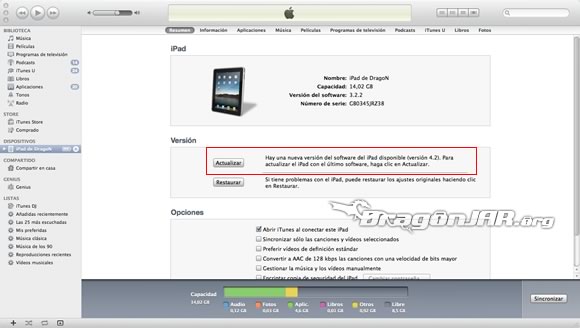
Después de actualizar nuestro iPad (por cualquiera de los métodos planteados), abrimos el redsn0w 0.9.6b5, presionamos en el botón «Browse» y seleccionamos el firmware 4.2 que descargamos.
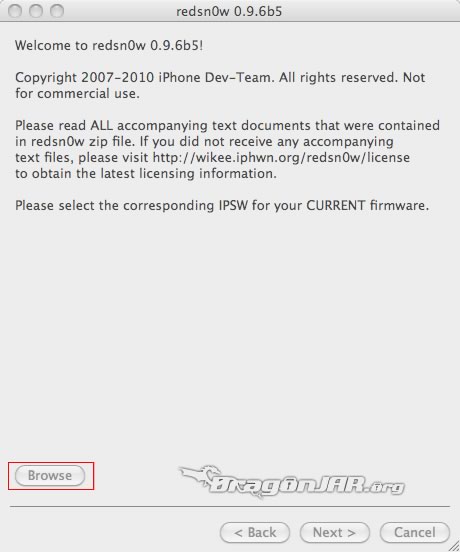
Si actualizaste como yo por iTunes, el firmware lo encuentras en las siguientes direcciones:
- «/usuarios/tuusuario/librería/iTunes/iPad Software Updates» para Mac OS X
- «C:/documents and settings/tuusuario/Application Data/Apple Computer/iTunes/iPhone Software Update» para Windows XP
- «C:/users/tuusuario/AppData/Roaming/Apple Computer/iTunes/iPhone Software Updates» para Windows Vista/7
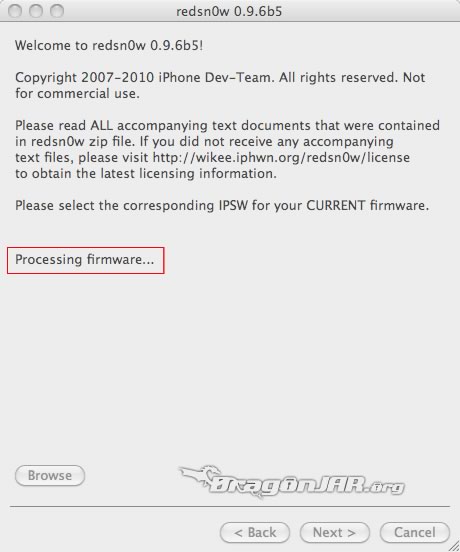
Después de procesar el firmware que le ingresamos, nos pedirá una tarea a realizar, en esta primera vez seleccionamos «Install Cydia», pero nos encontraremos con este menú de nuevo.
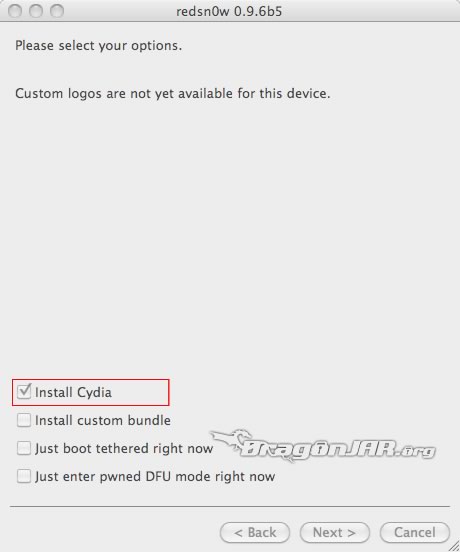
Después de darle al botón «Next >«, nos piden que apaguemos nuestro iPad para poderlo poner en modo DFU, damos siguiente y nos aparece el siguiente letrero con las instrucciones paso a paso para poner nuestro dispositivo en ese modo.
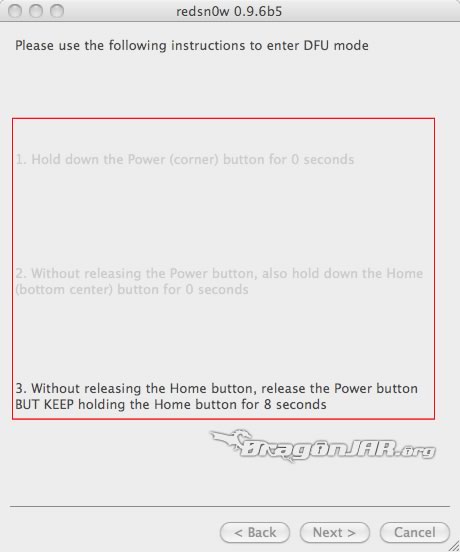
Cuando el iPad entra en modo DFU el redsn0w lo detecta automáticamente y empieza a realizar el proceso de jailbreak, damos click en «Next >» y listo…
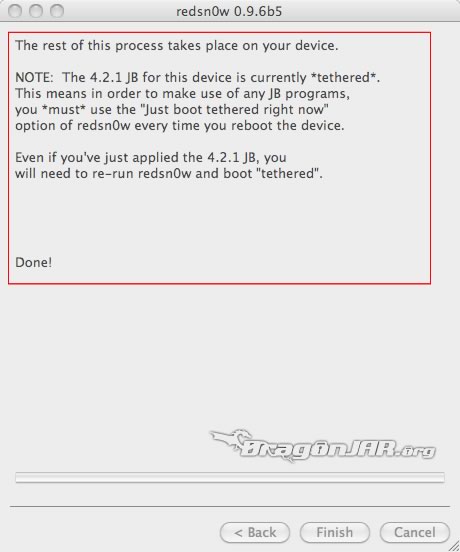
El iPad ya tiene Cydia instalado, pero no nos funciona … no te preocupes que es algo normal, ya que este Jailbreak es tethered, por tanto cada vez que apaguemos el iPad tendremos que realizar el siguiente procedimiento.
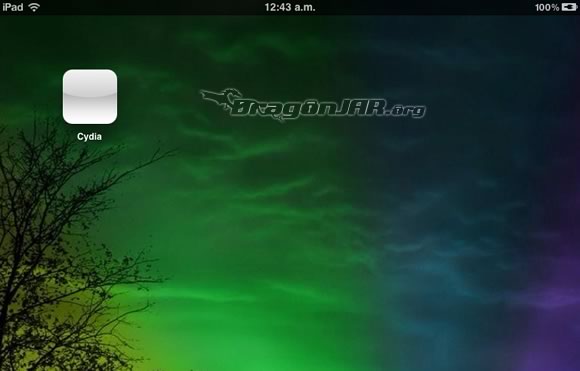
El proceso para iniciar el iPad después del Jailbreak es el siguiente, primero abrimos el redsn0w 0.9.6b5, seleccionamos el firmware de nuestro iPad y cuando nos pregunte la tarea a realizar «Just boot tethered right now» y ponemos nuestro iPad en modo DFU.
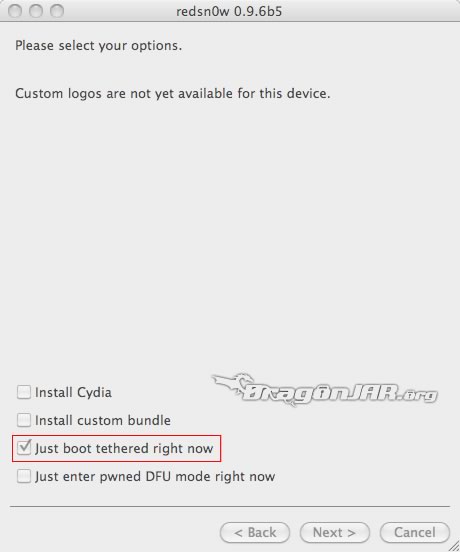
ACTUALIZADO:
Acaba de salir una nueva version de GreenPois0n que permite quitarle el tethered a tu iPad, Apple TV, iPhone o iPod Touchs, para que no tengas que realizar el procedimiento arriba mencionado cada vez que apagues el equipo.
Para realizar el proceso (que de momento solo se puede hacer en Mac aunque pronto en Windows, Linux y proceso es igual en todos), necesitamos descargar el Greenpois0n para nuestro sistema operativo y ejecutarlo.

Ponemos nuestro dispositivo en modo DFU (como hicimos anteriormente) darle click al botón Jailbreak y esperar que el software haga el resto del trabajo.

El greenpois0n nos dirá cuando termino su trabajo, aunque nuestro dispositivo todavia este trabajando, solo debemos esperar que inicie correctamente y ya no tendremos que volverlo a conectar de nuevo al equipo para prenderlo.
De esta forma podemos iniciar nuestro iPad de forma correcta y podemos apreciar que ya funciona el Cydia normalmente, lo abrimos y agregamos el repositorio “cydia.hackulo.us”, desde “Cydia/Manage/Sources/Edit/Add”, para poder instalar las aplicaciones (Installous y AppSync for OS 4.2) que nos permitirán instalar aplicaciones «Cracktis» en nuestro iPad y sincronizarlas con el iTunes.
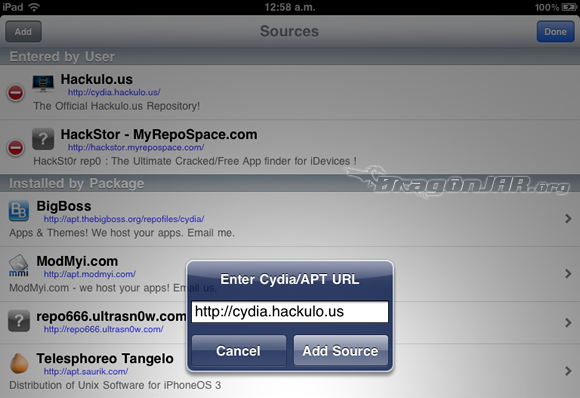
Si además quieres instalar «Cracktis» también las aplicaciones de pago que hay en Cydia, puedes agregar el repositorio «hackstor.myrepospace.com«, donde podrás encontrarlas.
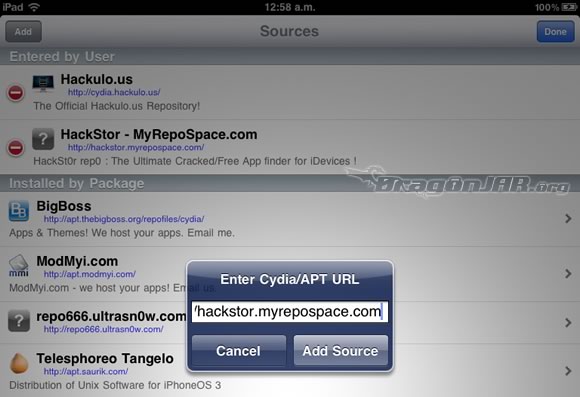
Por ultimo abres el Installous, luego te vas a “Settings” y configuras que todas las aplicaciones que te muestre para descargar, sean para iPad (las de iPhone e iPod Touch son compatibles, pero es mejor las diseñadas especialmente para el iPad y su gran pantalla).
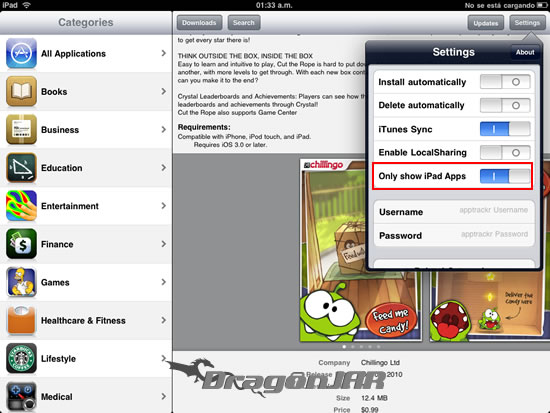
También les dejo este vídeo realizado por appledroide.com, por si tienen dudas en alguno de los procesos mencionados.


